CDR启动时不显示欢迎界面的解决操作介绍
时间:2022-10-26 13:28
许多亲们还不会处理CDR启动时不显示欢迎界面的情况,而下面就分享了CDR启动时不显示欢迎界面的解决操作方法,希望感兴趣的朋友都来共同学习哦。
CDR启动时不显示欢迎界面的解决操作介绍
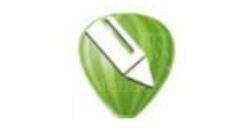
第一步,打开CorelDRAW X4软件,在菜单栏中点击【工具】菜单。

第二步,然后在【工具】菜单的下拉选项中,点击选择【选项】。
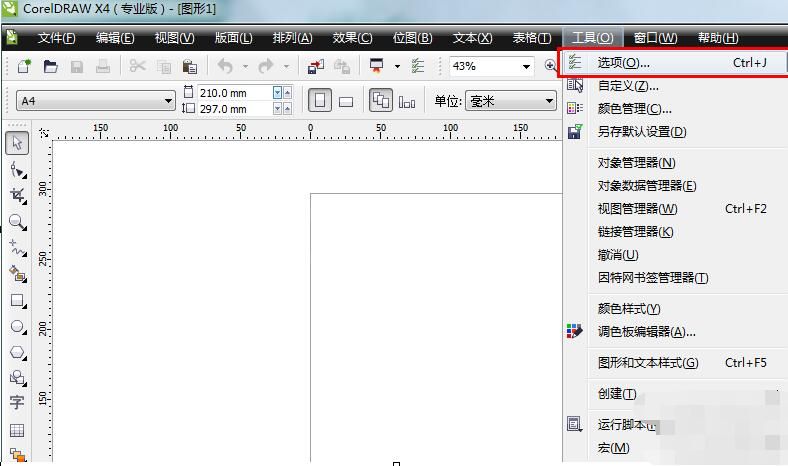
第三步,在选项对话框中的左侧选择【工作区】,并点击左侧的加号,显示子选项。
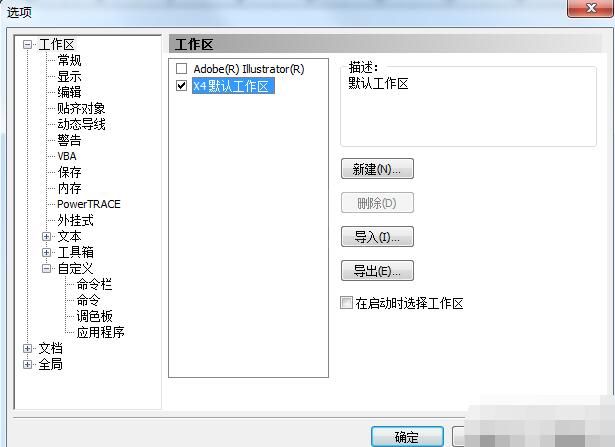
第四步,在工作区的子选项中,点击选择【常规】。
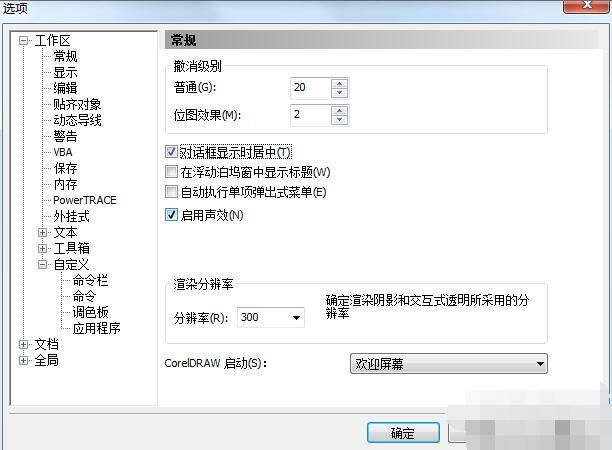
第五步,在常规项的右边,将【CorelDRAW 启动】模式,将“欢迎屏幕”改为你自己喜欢的打开方式,然后点击确定。(小编是将“欢迎屏幕”改为“开始一个新文档”)
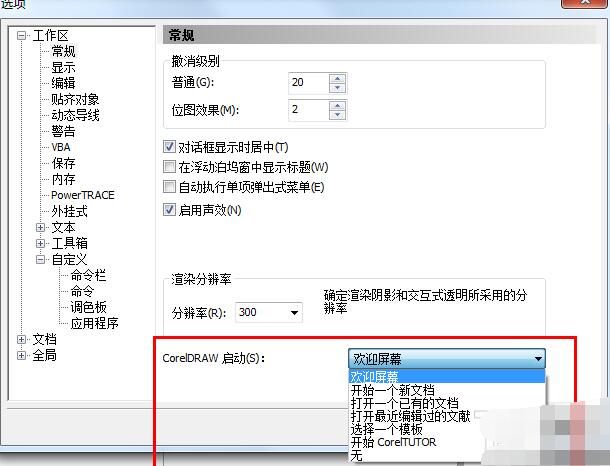
还不了解CDR启动时不显示欢迎界面的解决操作的朋友们,不要错过小编带来的这篇文章哦。



























